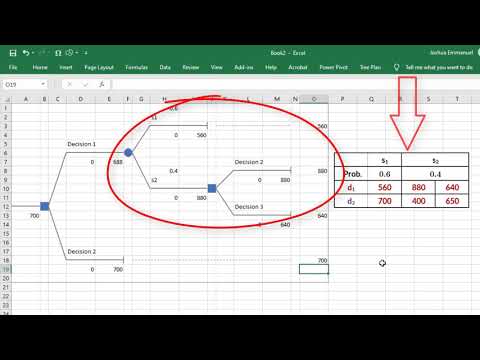
Zawartość
Drzewo decyzyjne jest rodzajem wykresu - a dokładniej schematem blokowym - który pokazuje prawdopodobne wyniki różnych decyzji, prowadząc ostatecznie do najlepszego sposobu działania, aby osiągnąć podstawowy cel. Przedstawia cel, z którego rozgałęziają się różne opcje. Chociaż nie jest to typowy wykres, który można znaleźć w typach i podtypach programu Microsoft Excel, nadal można go używać do tworzenia drzewa decyzyjnego.
Instrukcje

-
Otwórz nowy arkusz programu Excel. Przejdź do zakładki „Wstaw”, kliknij „Kształty” i wybierz prostokąt. Przeciągnij kursor wokół dwóch sąsiednich komórek w kolumnie A, aby go narysować. Aby mieć więcej miejsca na gałęzie odpowiedzi, narysuj ten kształt w środku kolumny widocznej na ekranie.
-
Kliknij prostokąt prawym przyciskiem myszy i wybierz „Edytuj tekst”, aby stał się aktywnym polem tekstowym. Wprowadź pytanie, które należy rozstrzygnąć w tym polu. Jeśli nie jest wystarczająco duży, aby wyświetlić cały tekst, zwiększ go, klikając i przeciągając jedną z krawędzi.
-
Rysuj linie za pomocą funkcji „Kształty”, rozciągając je z pola pytania do innych komórek po prawej stronie, które będą zawierać każdą możliwą odpowiedź lub wynik. Wstaw pole tekstowe w menu „Kształty” na końcu każdej linii i wpisz opis odpowiedzi lub wyniku.
-
Kontynuuj rysowanie linii i dodawanie pól tekstowych dla każdej odpowiedzi lub możliwego wyniku każdej decyzji.
-
Zmień kolor lub kontur pola tekstowego, klikając prawym przyciskiem myszy i wybierając „Formatuj kształt”. Dostosuj kolor wypełnienia przycisku „Wypełnienie kształtu” i kolor linii na karcie „Kontur kształtu”. Kliknij „OK”, aby zastosować zmiany.
Jak
- Po zakończeniu drzewa decyzyjnego przejrzyj je i dodaj wszelkie decyzje lub wyniki, które zapomniałeś.
- Jeśli koszty są czynnikiem w procesie decyzyjnym, dodaj je do komórek sąsiadujących z różnymi polami odpowiedzi i użyj formuł do obliczenia sum.
- Zważ różne wyniki, aby pomóc Ci znaleźć najlepszą decyzję.
Czego potrzebujesz
- Komputer
- Microsoft Excel